在使用电脑过程中,不可避免地会遇到各种问题,有些问题无法通过简单的修复就能解决。而重装操作系统是一种常见的解决办法,可以让电脑恢复到出厂状态,解决各种软件和系统方面的问题。本篇文章将详细介绍以电脑正版Win7重装系统的教程,帮助读者轻松完成系统重装。
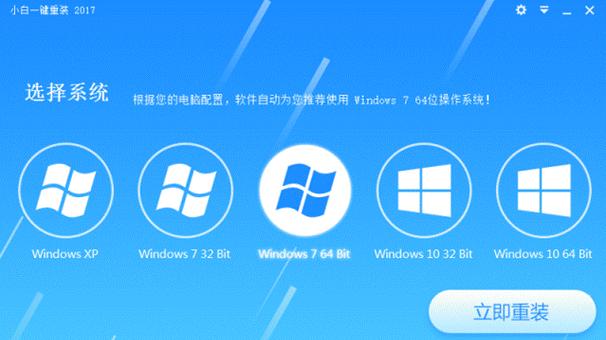
备份重要文件
在进行系统重装之前,首先需要备份所有重要的个人文件和数据。这包括文档、照片、音乐、视频等,确保它们不会在重装过程中丢失。
准备系统安装光盘或U盘
准备一张正版的Windows7安装光盘或一个制作好的安装U盘。如果没有光盘,可以通过Microsoft官方网站下载相应的ISO文件,并使用制作工具将ISO文件写入U盘。

插入安装光盘或U盘并重启电脑
将准备好的安装光盘或U盘插入电脑,并重新启动电脑。在启动过程中,按下相应的按键(通常是F12、F2或Delete键)进入电脑的BIOS设置。
设置启动选项为光盘或U盘
在BIOS设置中,找到启动选项,并将光盘或U盘设置为第一启动设备。保存更改并退出BIOS设置。
进入系统安装界面
重启电脑后,系统会自动从光盘或U盘启动,并进入Windows7安装界面。选择“安装”选项开始安装过程。
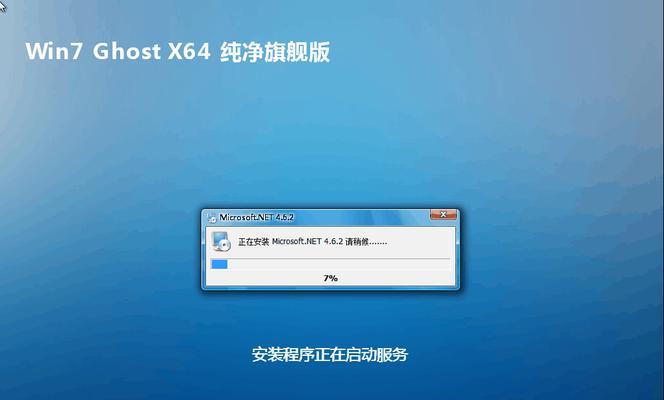
选择语言和其他首选项
在安装界面中,选择所需的语言、时区和其他首选项。点击“下一步”继续。
接受许可协议
阅读并接受Windows7的许可协议。只有在同意协议后,才能继续进行安装。
选择要安装的硬盘分区
在硬盘分区界面中,选择一个空白的磁盘分区来进行安装。如果需要重新分区,可以在此界面进行操作。
等待系统安装
安装过程需要一些时间,请耐心等待直到安装完成。电脑可能会在此期间多次重启,请不要中断电源。
设置用户名和密码
在系统安装完成后,需要设置用户名和密码以及其他相关信息。填写完毕后,点击“下一步”继续。
选择时区和日期/时间设置
根据自己的所在时区和喜好,选择合适的时区和日期/时间设置。
安装驱动程序和更新
系统安装完成后,需要安装相应的驱动程序和更新,以确保电脑正常运行和保持最新的系统安全性。
恢复个人文件和数据
在安装驱动程序和更新之后,可以将之前备份的个人文件和数据重新导入到系统中。
安装所需软件和配置个性化设置
根据个人需求,安装所需的软件和配置个性化设置,以使系统更加符合自己的习惯和使用需求。
通过以上的步骤,我们可以轻松地重新安装电脑正版Win7操作系统。重装系统可以解决各种问题,为电脑提供一个干净和稳定的工作环境。在操作过程中,请注意备份重要文件,并确保系统安装光盘或U盘的正版性,以保证操作的合法性。
























